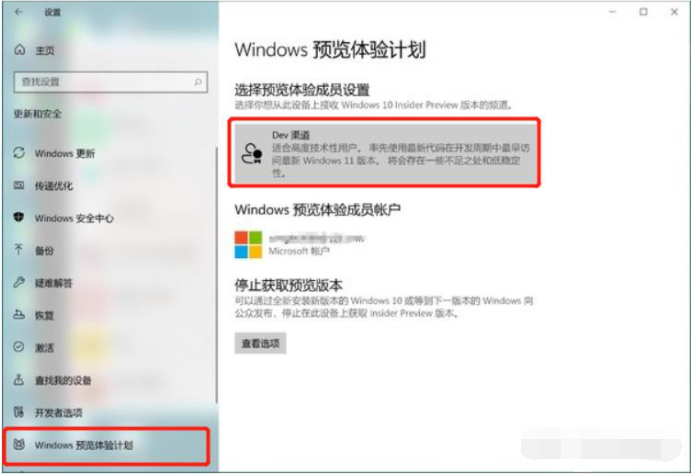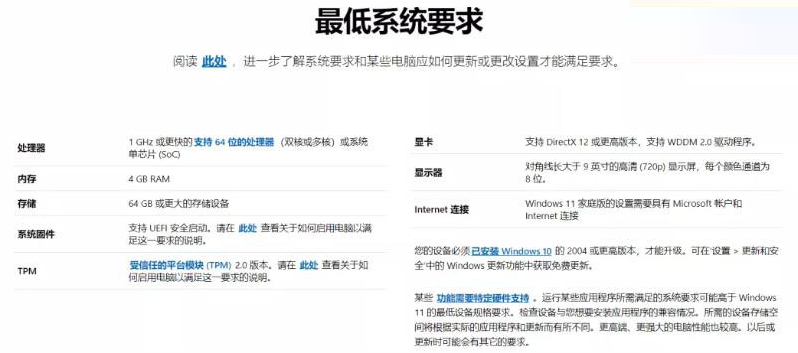摘要: 现在微软已陆续开始向电脑推送win11,一些网友反映他们的win10打开win11更新的推送,不知道接收到win11更新推送后要怎么升级win11体验.下面就教下大家升级win11系统...
摘要: 现在微软已陆续开始向电脑推送win11,一些网友反映他们的win10打开win11更新的推送,不知道接收到win11更新推送后要怎么升级win11体验.下面就教下大家升级win11系统... 现在微软已陆续开始向电脑推送win11,一些网友反映他们的win10打开win11更新的推送,不知道接收到win11更新推送后要怎么升级win11体验.下面就教下大家升级win11系统的方法.
1、首先点击左下角开始菜单,打开“设置”

2、接着进入设置中的“更新和安全”

3、然后点击左上角的“windows更新”选项。

4、如果我们的电脑满足win11的要求,那么点击“下载并安装”就可以升级了。
微软新出的win11系统怎么样
相信大家都知道微软目前已经出了win11正式版系统,很多人对微软官方win11系统比较感兴趣,想要升级体验但不知道win11系统怎么样,还在纠结阶段.下面小编就给大家介绍下win11系统相关情况.

5、如果我们不满足要求,可以下载一个电脑健康状况检查软件。【点击下载】
6、下载安装完成后,打开软件,点击其中的“立即检查”

7、然后点击检查结果中的“查看所有结果”

8、在其中就可以看到自己有哪些不满足要求的地方,针对性解决就可以了。

以上就是win10打开win11更新推送要怎么升级的方法,希望能帮助到大家。
以上就是电脑技术教程《win10打开win11更新推送要怎么升级》的全部内容,由下载火资源网整理发布,关注我们每日分享Win12、win11、win10、win7、Win XP等系统使用技巧!windows11怎么升级?IT之家升级方法介绍
有网友想要将自己的电脑升级windows11系统体验,但是基于自己对重装系统不了解,想要自己动手是很难的.那么windows11怎么升级?IT之家给大家总结下windows11升级方法.